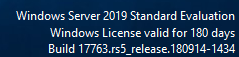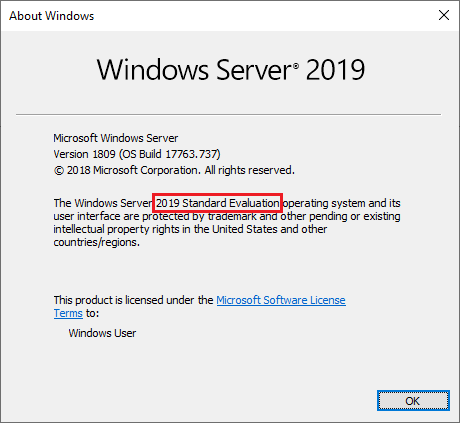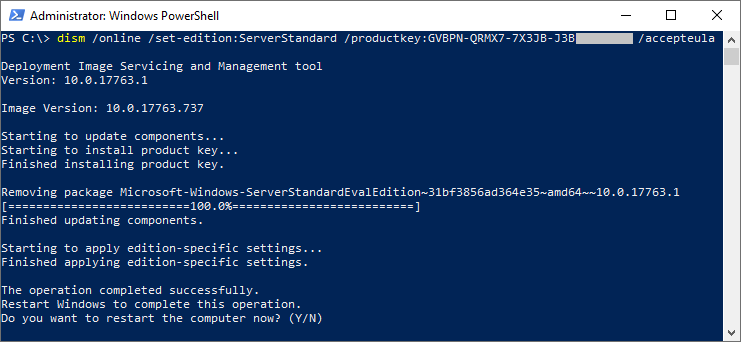Windows Server von Evaluation in Vollversion umwandeln
Hier finden Sie eine kurze Beschreibung, wie Sie eine Evaluierungsversion von einem Windows Server 2019 in eine Vollversion umwandeln können.
Diese Anleitung gilt für Server-Editionen 2012, 2016, 2019 und 2022
Vorgehensweise
Es ist nicht notwendig eine Evaluierungsversion nach einer erfolgreichen Testphase das Betriebssystem zu löschen und durch eine “vollwertige” zu ersetzen. Es ist auch nicht möglich, eine Evaluationsversion mit einem vollwertigen Produktcode zu aktivieren, ohne diese vorher in eine Vollversion umgewandelt zu haben. Hierfür gibt es folgende Möglichkeit, diese Testversion eine Vollwertige umzuwandeln:
1. Betriebssystem installieren
2. Sie können die Testversion mit Ihrem erworbenen Produktcode, in eine Vollversion umwandeln.
Die PowerShell Konsole als Administrator starten und folgende Befehlskette ausführen ([IHR PRODUKTCODE] bitte durch Ihren Produktcode ersetzen):
Server Standard:
dism /online /set-edition:ServerStandard /productkey:[IHR PRODUKTCODE] /accepteula
Server Datacenter:
dism /online /set-edition:ServerDatacenter /productkey:[IHR PRODUKTCODE] /accepteula
Starten Sie den Server neu
4. Mit dem Befehl winver.exe können Sie die Ergebnisse verifizieren.
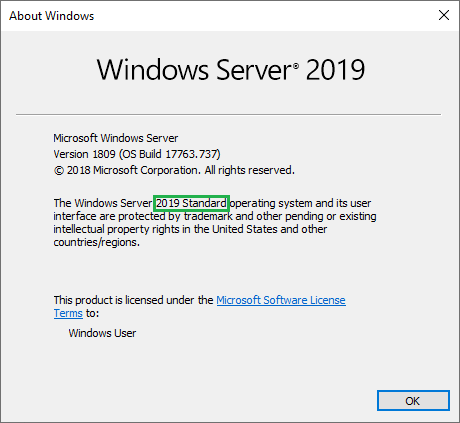
Umwandlungsfähigkeit des Betriebssystems überprüfen
Mit dem Befehl DISM /online /Get-TargetEditions können Sie verifizieren, ob die installierte Version umwandlungsfähig ist:
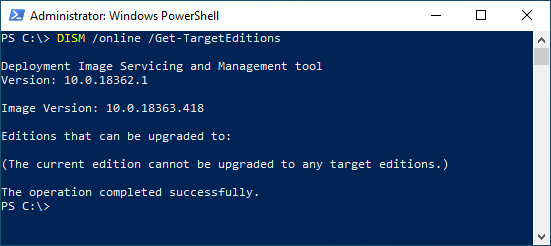
DISM /online /Get-CurrentEdition – zeigt welche Version aktuell installiert ist.
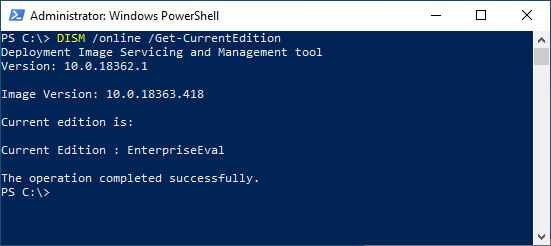
Eine vollständige Beschreibung der DISM-Befehle finden Sie hier: Windows Edition-Dienst-und-Wartung-Befehlszeilenoptionen